Blenderで手書き文字アニメーションを作る方法を解説します。手書き文字アニメーションはグリースペンシルで作成する方法と、メッシュ(頂点)から作成していく方法があります。よくみる筆記体アニメーションをどうやって作成するのか、さっそくみていきましょう。
手書き文字アニメーション Hand writing とはなにか?
Blenderで手書き文字アニメーションを作りはじめる前に、ハンドライティングとはどういうものなのかをざっとみておく必要があるかもしれません。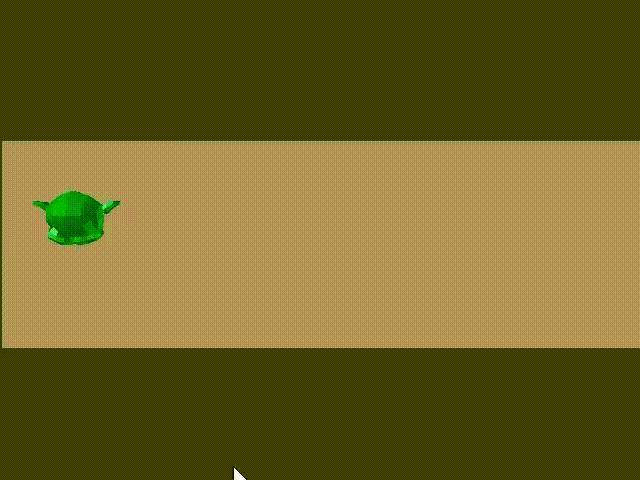
手書き文字アニメが実際に使われている場面を考えてみると映画やテレビでよくつかわれいる気がします。ゲームのエンディングでもたまに見ることができます。
Blenderで手書き文字アニメーションをつくるには?
Blenderで手書き文字アニメーションを作る方法は、おもにグリースペンシルを使う方法と、3Dテキストとメッシュ(Planeオブジェクト)を使って作成する方法があります。
グリースペンシルで作る
よくよく考えるとグリースペンシルを使う方法のほうがよいアニメーションを作れるかもしれません。グリースペンシルには通常どおりに描画するDrawのほかにも線を描くことができるLine もあります。これらをつかいこなせば良い手書きアニメーションが作れる可能性があります。
- 3Dテキストを用意する
- 3Dテキストに沿って、グリースペンシルで描画していく
- 描画したもの選択し、Convert to geometoryを選択、つづいてBlaze Curveを選択する。
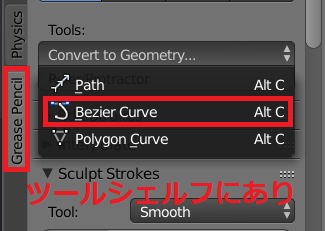
- グリースで書いた描画からカーブオブジェクトが生成される(グリースペンシルの描画は消えない)
- カーブオブジェクトを選択し、プロパティパネルのオブジェクトデータタブを選択
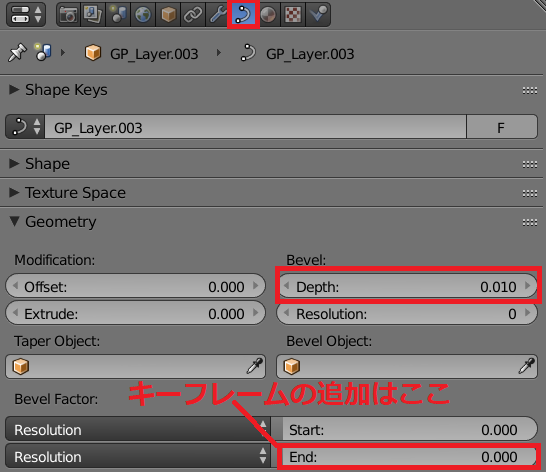
- 厚みなどを調整。BevelFactorからキーフレームを挿入する
グリースペンシルで手書きアニメをつくる全体の流れとしては以上のようになります。注意することは描画をカーブオブジェクトに変換した際に自動でキーフレームが挿入されているという点です。これを一旦削除する必要があります。
キーフレームの削除はドープシートで行うことができますが、プロパティパネルから行うこともできます。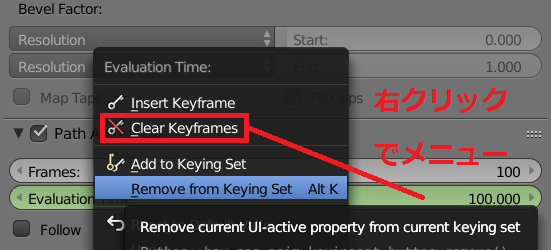
メッシュから作成していく方法
メッシュといっても頂点をおしだしでつないでいく方法で、文字の形にあわせて押し出しを行います。
- 3DCursolを文字の始点にあわせる
- 文字の始点にPlaneオブジェクトを生成。Planeオブジェクトを全選択し、マージすると、点だけあるオブジェクトになる
- Ctrl + 左クリックで文字の形にあわせて頂点をつないでいく
- 文字の形に頂点をととのえたら、サブサーフモディファイアを追加し、なめらかにする
- Alt + cをおし、Curve from Mesh/Textを選択する
文字に沿って頂点をつないだら、最終的にはカーブオブジェクトに変換します。オブジェクトの変換メニューはAlt + cで呼び出すことができますが、オブジェクトタブからいくこともできます。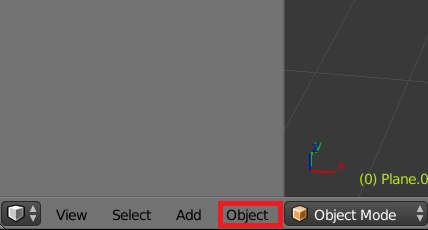
オブジェクトを変換するとカーブオブジェクトのようにふるまいますが、本当のカーブオブジェクトになったわけではありません。とはいってもこのあたりは気にしなくても良いとは思います。
カーブオブジェクトに変換できたら、あとはグリースペンシルでやった方法と同じようにキーフレームを挿入し、手書き文字アニメーションを作っていきます。
Windowsに筆記体フォントが入ってない
手書き文字アニメを作成するにはまず土台となる3D文字が必要です。この文字は基本的には筆記体である必要があります。
Windowsを使っている人はもしかすると筆記体フォントが入っていない可能性があります。筆記体フォントはネットに無料で公開されているものがありますのでそれを使うことができます。フォントファイルの拡張子は.ttfで、これを任意のディレクトリに保存します。
Damion
「筆記体フォント」とネットで検索すると、たくさんでてきますが、今回は「Damion」を使いました。
Blenderの3D文字にフォントを適用するには?
Blenderの3D文字にフォントを適用させるにはまず、Textオブジェクトを選択した状態で、プロパティパネルのオブジェクトデータタブを開きます。
次の場所にフォントを設定できるボタンがありますので、クリックして、フォントファイルを開きます。すると、フォントが適用されたTextオブジェクトになります。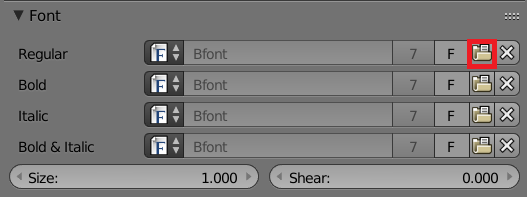
手書き文字アニメーションの作り方を動画でみる
手書き文字アニメーションの作り方をながながと書いてきましたが、多分文字情報でBlenderの操作は伝わらないので動画をアップしておきます。手書き文字アニメーションはポイントさえつかめばそんなに難しくはないので是非チャレンジしてみてください。(できばえは別にして)

コメント